Haluatko luoda koristeellista esinettä Cinema 4D:ssä? Monikulmayhdiste on siihen ihanteellinen työkalu. Sen tehokkaan käytön ansiosta voit piirtää monikulmia, jotka myöhemmin muutetaan tilavuudeksi. Täysin riippumatta mallista, voit muokata suunnitelmiasi haluamallasi tavalla. Opetellaan yhdessä monikulmayhdisteen perusteet ja luodaan upea ornamentti.
Tärkeimmät havaintoja
- Monikulmayhdiste mahdollistaa monikulmien tarkat luonnokset ja muokkauksen.
- Monikulman koon säätäminen on ratkaisevan tärkeää lopputuotteen visuaaliselle laadulle.
- Monikulmayhdisteellä voit paitsi piirtää, myös tehokkaasti korjata olemassa olevia pisteitä ja reunoja.
Vaiheittainen opas
Työskennellessäsi monikulmayhdisteellä Cinema 4D:ssä, noudata seuraavia vaiheita:
Ensinnäkin, sinun on aktivoitava monikulmayhdiste. Varmista, että työkalusi on asetettu "monikulmiksi". Oletuksena se saattaa olla "pisteissä". Voit vaihtaa tämän milloin tahansa valitsemalla työkalun ja säätämällä tilasetuksia.
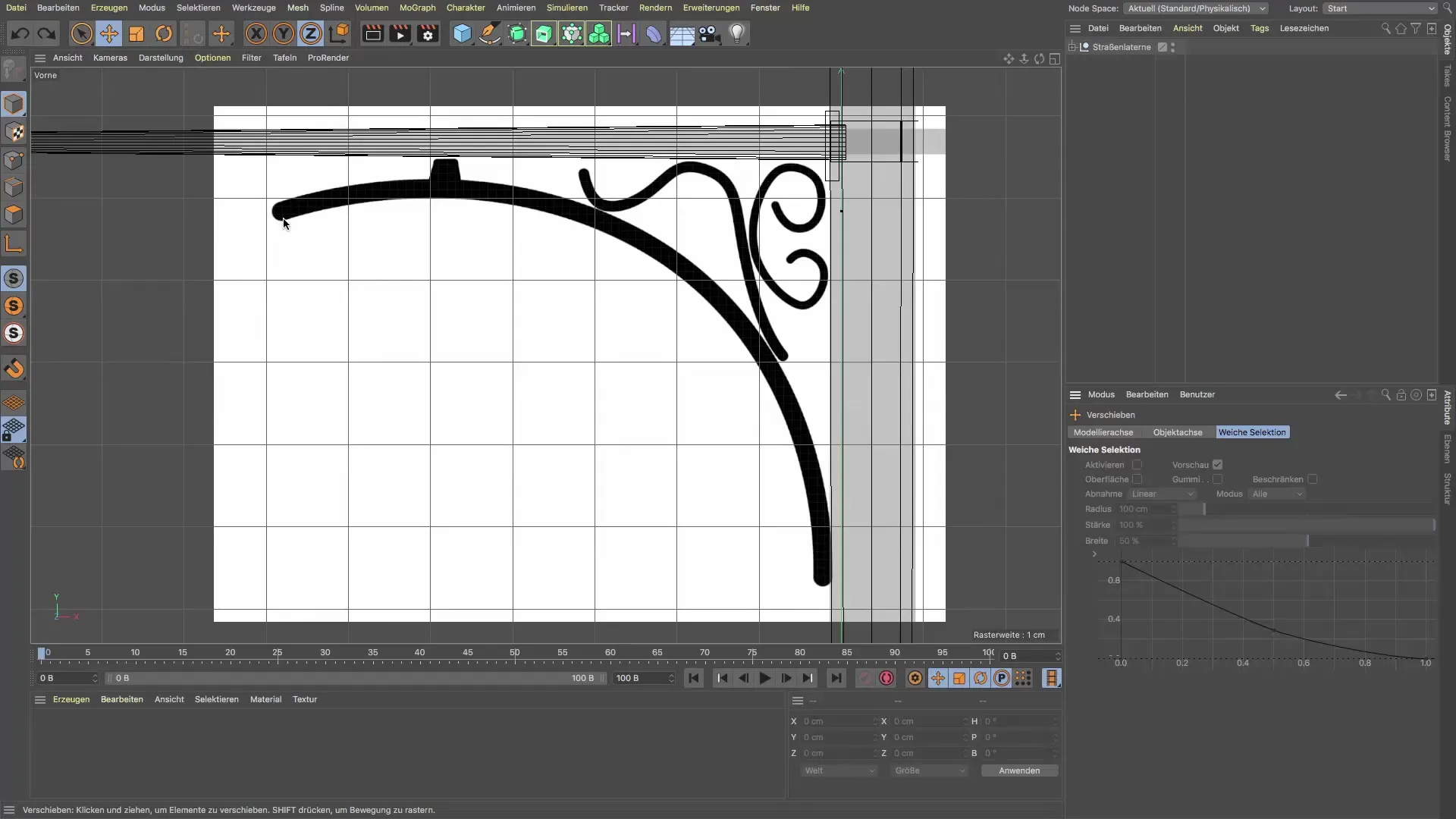
Ennen kuin aloitat piirtämisen, säädä monikulmien koko. 1,2 cm:n halkaisija on useimmissa tapauksissa ihanteellinen ornamentille, joka on hyvin näkyvä ja edustaa mallia optimaalisesti. Kokeile suurta valikoimaa arvoja löytääksesi itsellesi parhaan halkaisijan.
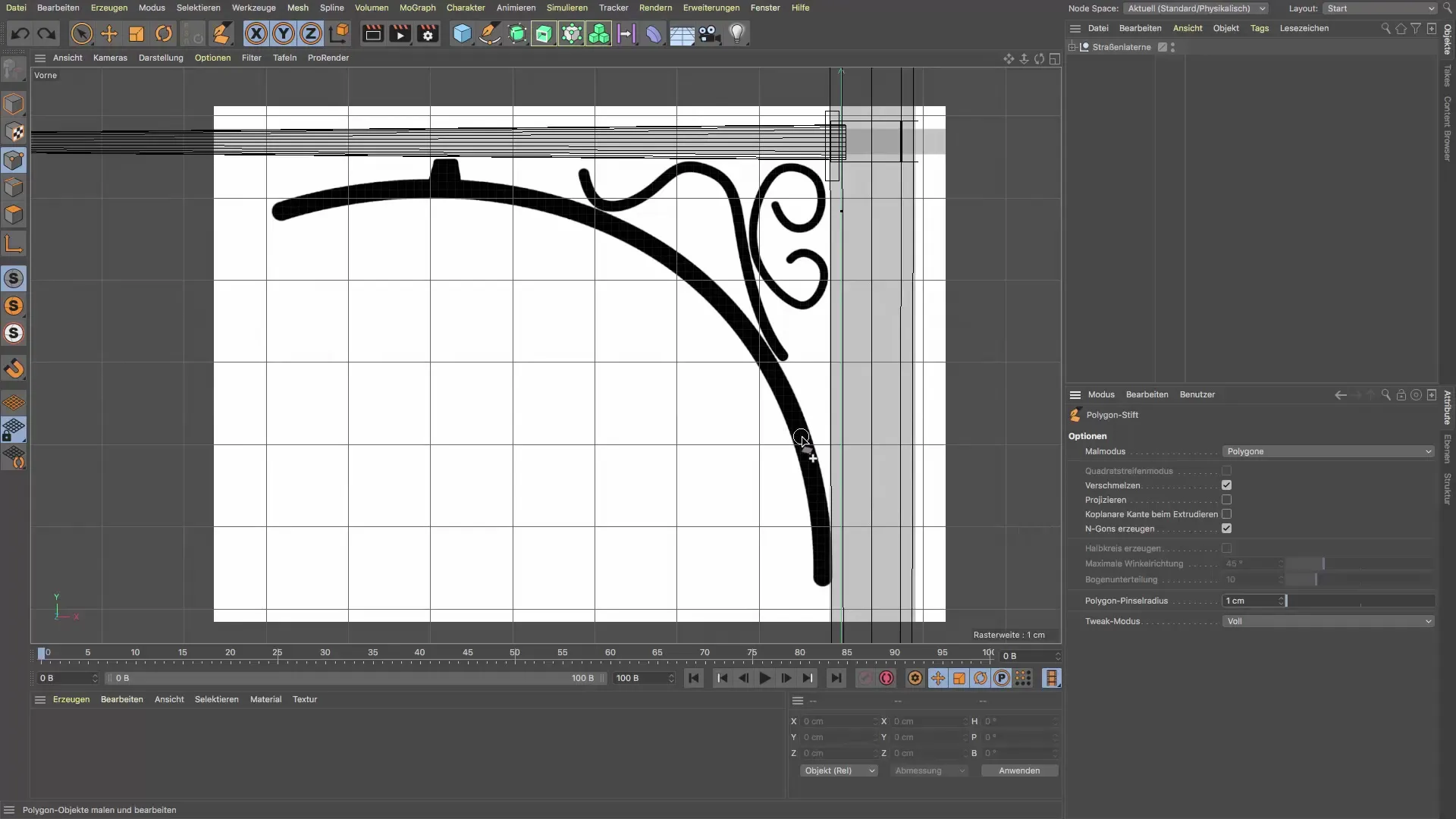
Nyt voit alkaa piirtää ornamenttiasi. Pyri piirtämään mahdollisimman yhdellä vedolla, jotta saat tasaisen ääriviivan. Vaikka se ei ole täydellisen pyöreä, voit optimoida sen myöhemmin.
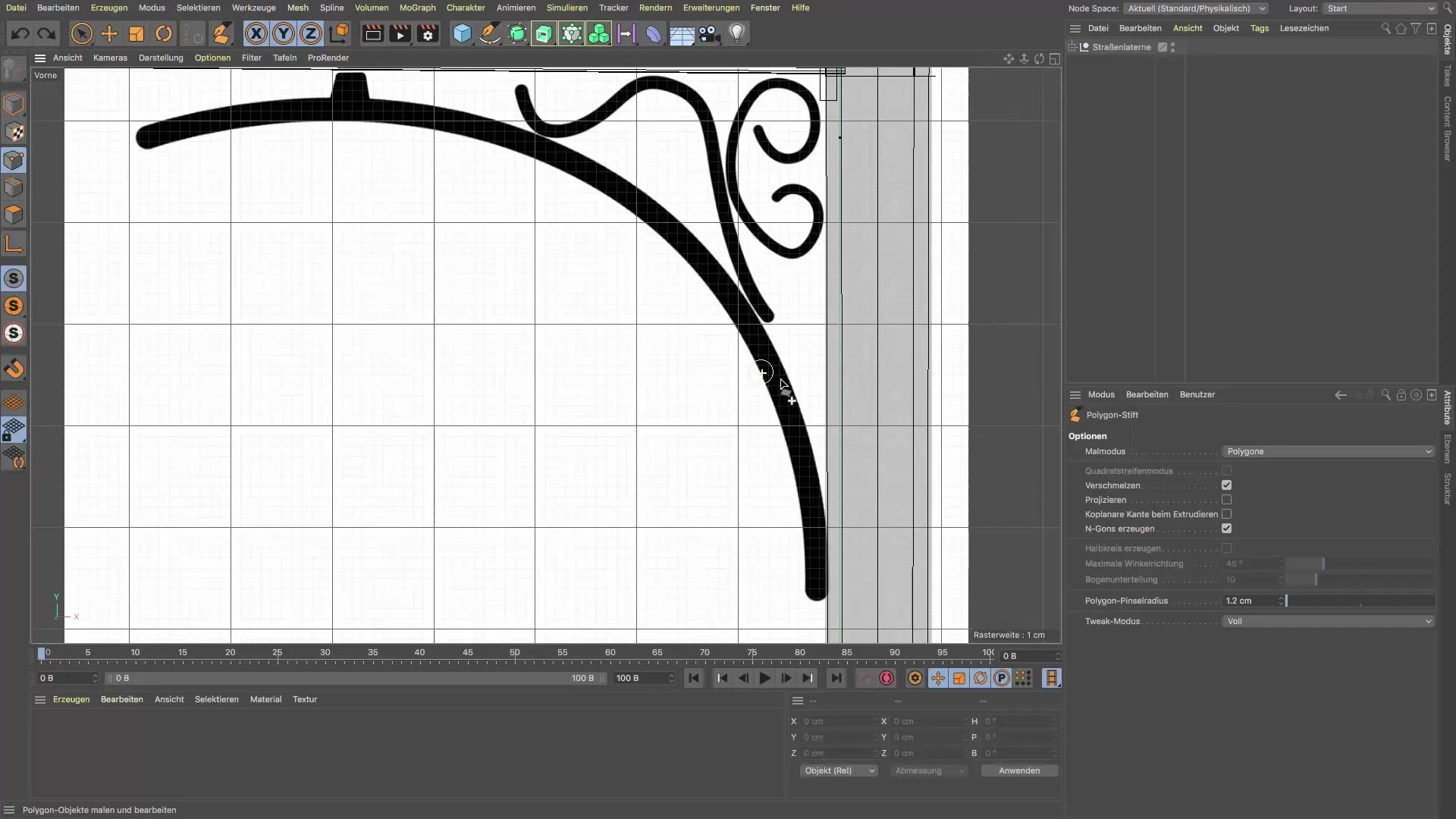
Kun olet piirtänyt monikulmasi perustason, voit muokata pisteitä edelleen. Jotta saat selkeän ja sileän viivan, muokkaa pisteitä ja reunoja monikulmayhdisteen avulla. Työkalu tunnistaa automaattisesti, haluatko muokata pisteitä tai reunoja.
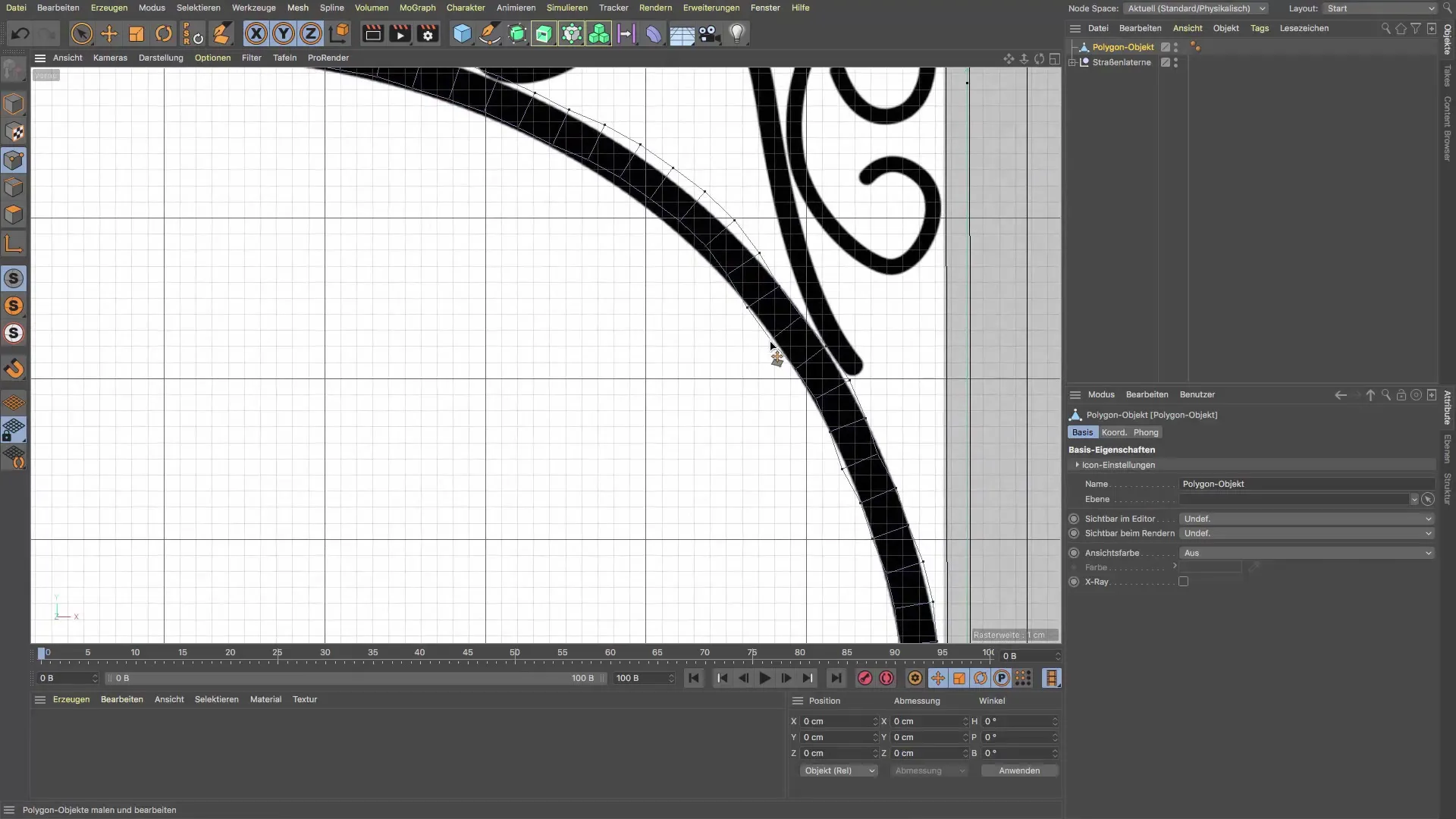
Jos huomaat, että jotkin viivat eivät kulje optimaalisesti, käytä pisteiden muokkaustoimintoa hioaksesi kyseisiä kohtia. On hyödyllistä työskennellä pisteiden kanssa saadaksesi kaarteet hienosäädettyä ja piirtosi linjan parannettavaksi.
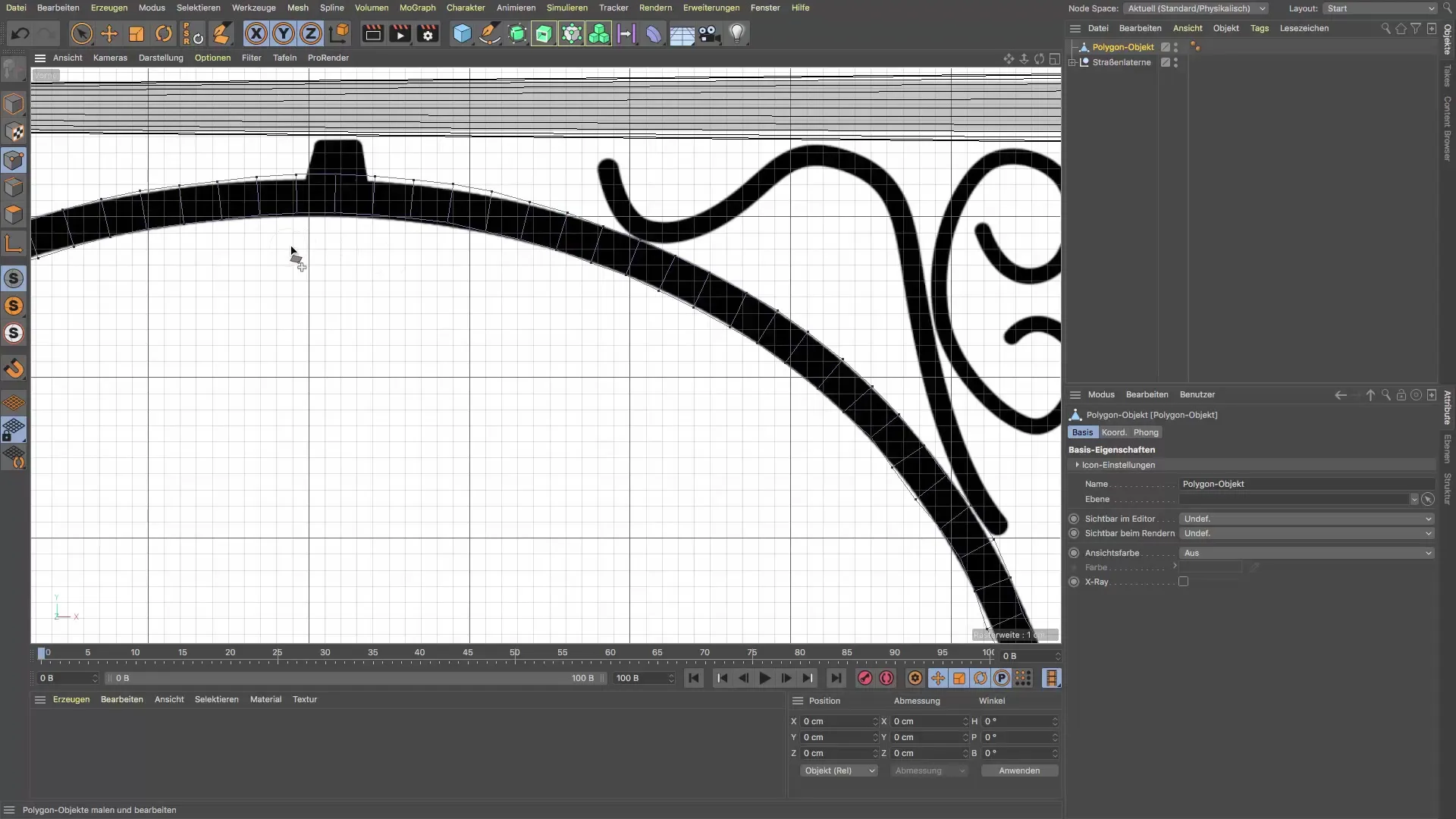
Jatka monikulmayhdisteen käyttöä muiden ornamenttien luomiseksi. Voit säätää monikulman kokoa piirtääksesi pienempiä yksityiskohtia. 0,7 cm:n halkaisija pienemmille ornamentille on hyvä valinta.
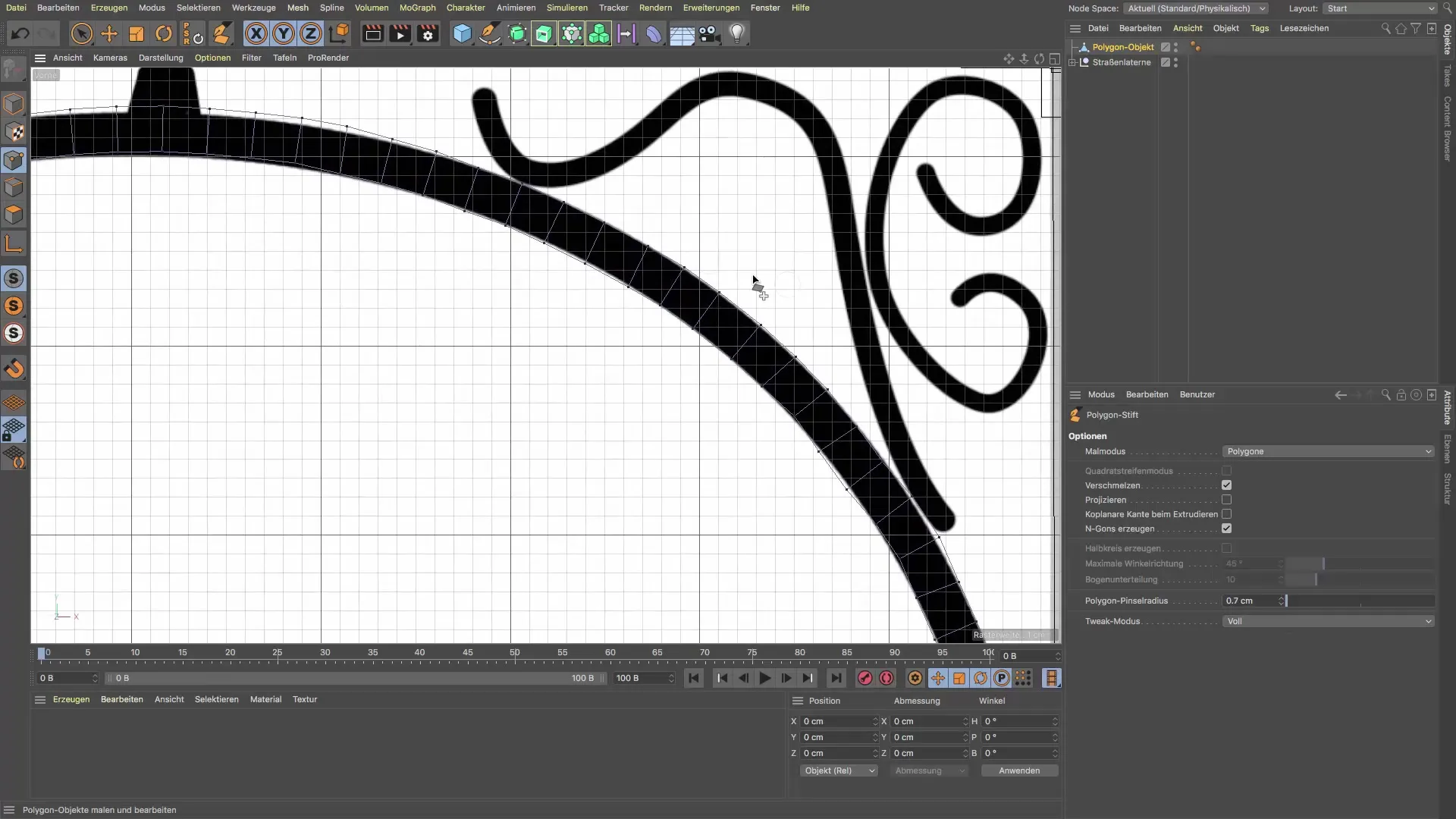
Luota mallisi kanssa, kun luot lisää ornamentteja. Varmista, että seuraat reunoja kauniisti, jotta saat mahdollisimman tarkan tuloksen. Voit olla luova toteutuksessa, ja viivojen liike voi olla ratkaiseva.
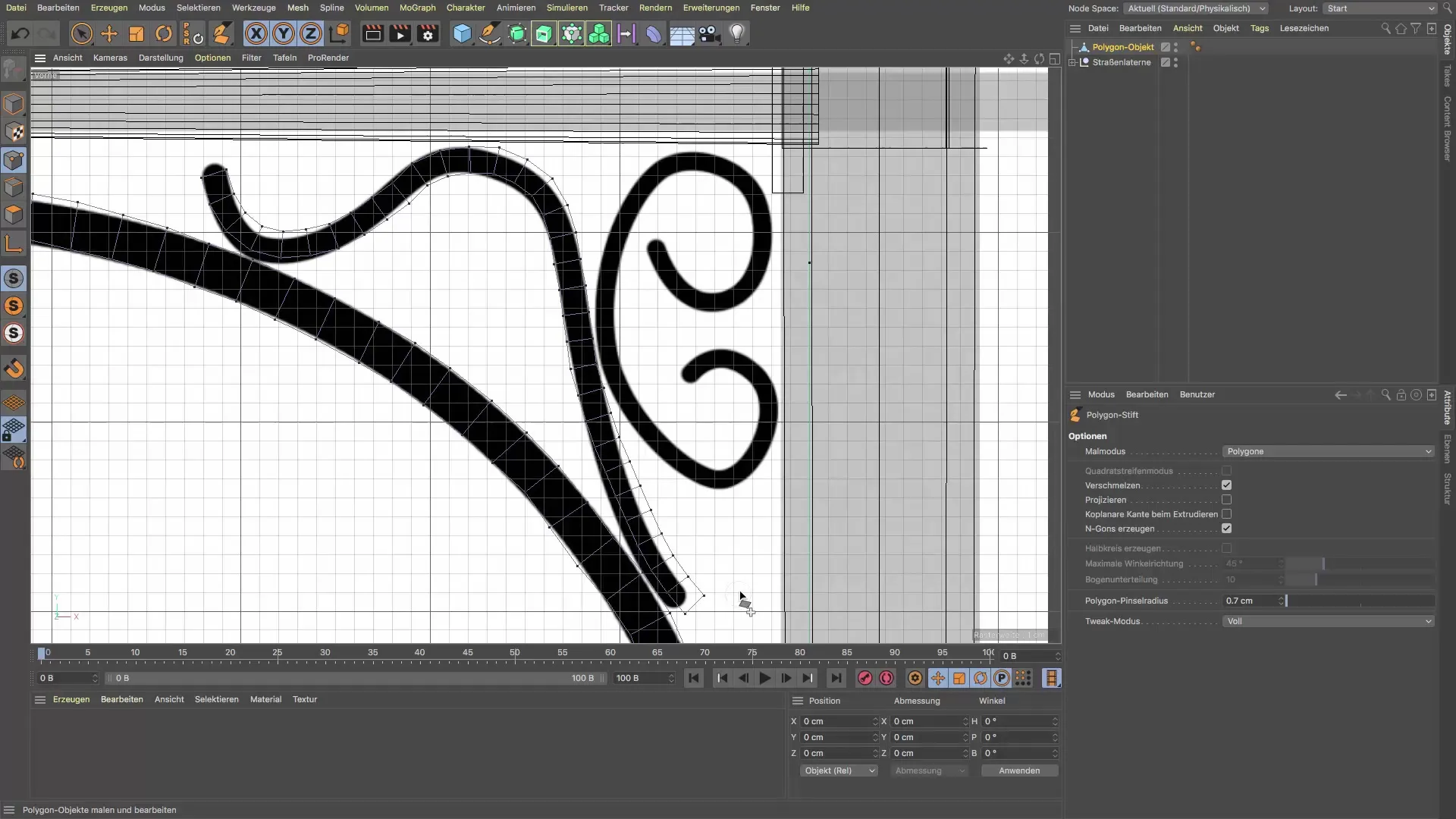
Korjaa mahdolliset epätarkkuudet vetämällä pisteet takaisin oikealle paikalle. Tämä auttaa parantamaan kohteen yleistä geometriaa ja tarjoamaan siistejä siirtymiä ääriviivoissa.
Lopuksi voit tarkastella ornamenttisi koko kehystä ja päättää, haluatko tehdä viimeisiä säätöjä. Arvioi mittasuhteita ja muotoja sekä säädä niitä tarpeen mukaan varmistaaksesi, että ne vastaavat toiveitasi. Tämä antaa suunnitteluusi orgaanisempaa ilmettä.
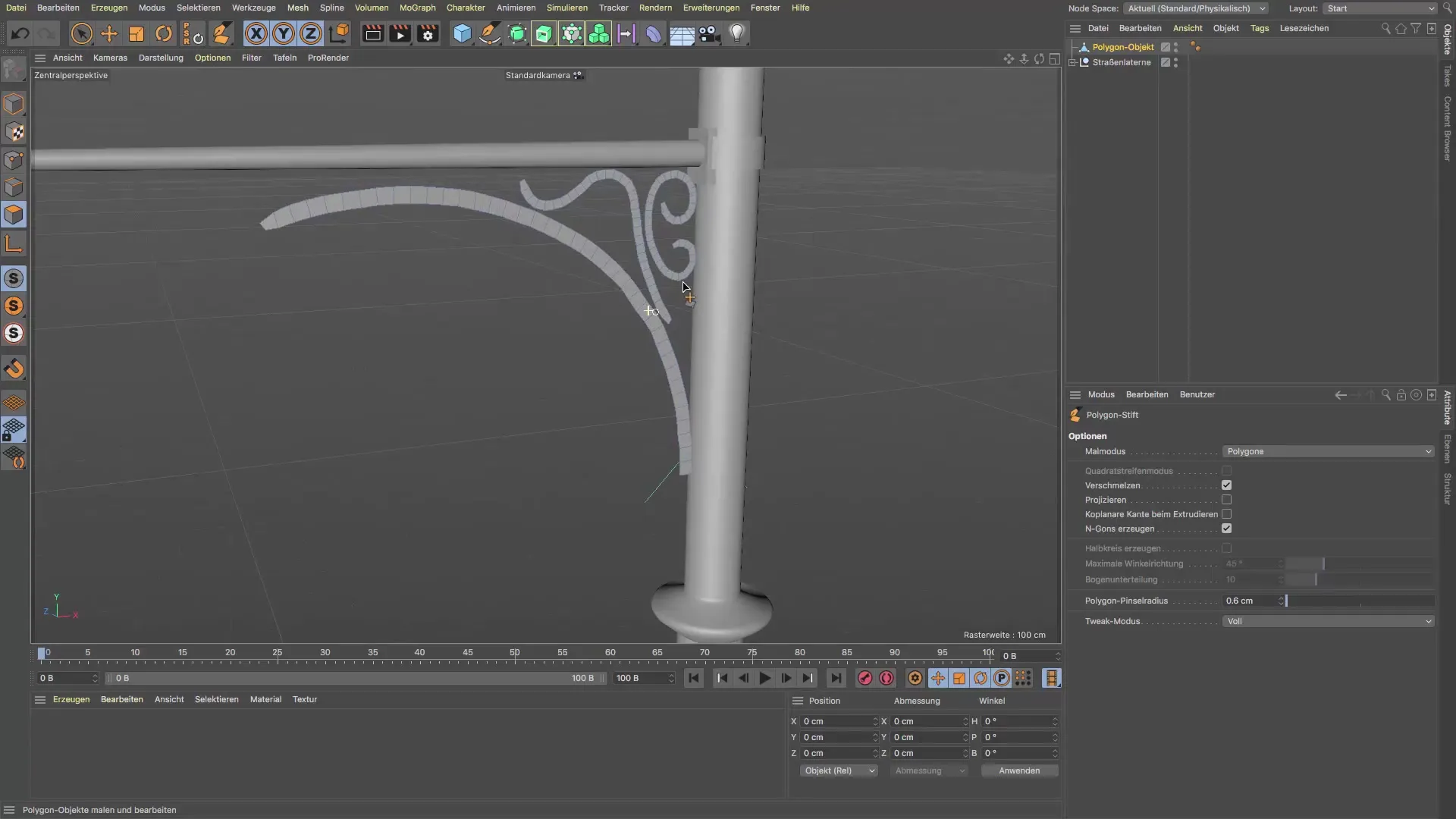
Yhteenveto – Cinema 4D: Monikulmayhdisteen opas koristeellisen esineen luomiseen
Tässä oppaassa olet saanut yksityiskohtaisen käsityksen siitä, kuinka voit käyttää monikulmayhdisteitä Cinema 4D:ssä luodaksesi koristeellisen monikulmaesineen. Nyt tiedät, kuinka tärkeää monikulmien säätö on ja mitä tekniikoita voit käyttää kauniin ja laadukkaan lopputuloksen saavuttamiseksi. Muutaman harjoituksen avulla kehität jatkuvasti taitojasi ja luot omia vaikuttavia suunnitelmia.
Usein kysytyt kysymykset
Mikä on monikulmayhdiste Cinema 4D:ssä?Monikulmayhdiste on työkalu, jonka avulla voit piirtää ja muokata monikulmia.
Kuinka säädän monikulmien kokoa?Voit säätää monikulmien kokoa monikulmayhdisteen asetuksissa määrittämällä halkaisijan.
Voinko muuttaa piirrettyjä viivoja piirtämisen jälkeen?Kyllä, voit säätää monikulmia ja pisteitä milloin tahansa hienosäätöä varten.
Kuinka voin varmistaa, että piirustukseni näyttävät orgaanisilta?Kiinnitä huomiota piirustustesi ääriviivoihin ja kokeile monikulmien kokoa luonnollisten muotojen luomiseksi.


